Ce guide va vous expliquer l’intérêt du système de tickets, ainsi qu’un exemple d’utilisation des tickets avec la ZiBASE après avoir installé des détecteurs et des actionneurs. Dans notre cas nous aurons installés deux détecteurs d’ouverture, un détecteur de mouvements, une camera IP, une télécommande, et deux lampes en tant qu’actionneurs.
Tout d’abord les tickets sont à définir dans le mode EXPERT, à partir de l’onglet SCENARIO. Au préalable il faut bien entendu avoir connecté des détecteurs, ainsi que des actionneurs.
Le but de cette fonction est de pouvoir autoriser un nombre défini de fois le lancement d’un ou plusieurs scénarios, ou au contraire de les désactiver à partir d’un seul scénario ou d’une action.
Par exemple : Lorsqu’on alloue 0 ticket de lancement à un scénario, le scénario désigné sera désactivé et ne pourra pas être exécuté. Si 1 ticket de lancement est alloué, le scénario ne pourra se déclencher qu’une seul fois. Enfin si la case ticket illimités est cochée, le scénario correspondant se déclenchera autant de fois que l’action sera effectuée.
- Connectez vous à la plateforme Zodianet, sélectionnez « CONFIGURATEUR » et entrez vos identifiants de connexion.

- Quelques secondes d’attente sont nécessaires pour la synchronisation de la ZiBASE et de la plateforme Zodianet. On accède alors au configurateur de la ZiBASE.

- Passez en mode EXPERT pour pouvoir utiliser le système de tickets, et sélectionnez l’onglet scénario.

- On a dans notre liste plusieurs scénarios créés au préalable, on va en créer un nouveau pour utiliser le système de ticket, celui-ci servira a désactiver nos scénarios « Pack_001_5 » et « Pack_001_6 », et activer les scénarios « Pack_001_3 » et « Pack_001_4 » pour un seul lancement chacun. Ce nouveau scénario se déclenchera lorsque l’on appuiera sur le bouton 1 de notre télécommande (auparavant connecté avec la ZiBASE).
- Tout d’abord il créer un nouveau scénario que nous allons appelez « Pack_001_7 », notre source de déclenchement sera un périphérique, la télécommande, et surtout son bouton 1. Ensuite notre première action sera de désactivé le scénario « Pack_001_6 » sur l’appui du bouton 1 de la télécommande, pour cela on clique sur ACTION, on sélectionne PROGRAMMER LE SCENARIO puis on choisit le scénario « Pack_001_6 ». On coche la case « allouer » et on entre 0 ticket de lancement. De ce fait le scénario « Pack_001_6 » ne pourra pas être lancé.

- Notre seconde action est maintenant de désactiver le scénario « Pack_001_5 » sur l’appui du bouton 1 de la télécommande, pour cela on clique ACTION, on sélectionne PROGRAMMER LE SCENARIO puis on choisit le « Pack_001_5 ». On coche la case « allouer » et on entre 0 ticket de lancement. De ce fait le scénario « Pack_001_5 » ne pourra pas être lancé tout comme le précédent.
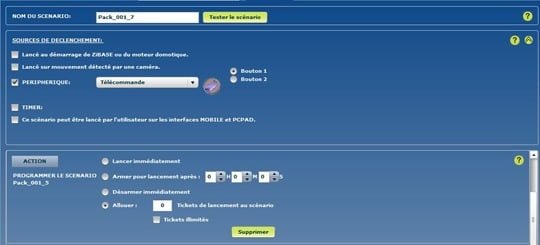
- Notre troisième action est à présent d’activer le scénario « Pack_001_4 » sur l’appui du bouton 1 de la télécommande, pour cela on clique ACTION, on sélectionne PROGRAMMER LE SCENARIO puis on choisit le « Pack_001_4 ». On coche la case « allouer » et on entre 1 ticket de lancement. De ce fait le scénario « Pack_001_4 » a l’autorisation de se lancer 1 fois.

- Notre quatrième et dernière action consiste à activer le scénario « Pack_001_3 » sur l’appui du bouton 1 de la télécommande, pour cela on clique ACTION, on sélectionne PROGRAMMER LE SCENARIO puis on choisit le « Pack_001_3 ». On coche la case « allouer » et on entre 1 ticket de lancement. De ce fait le scénario « Pack_001_3 » a l’autorisation de se lancer 1 fois.
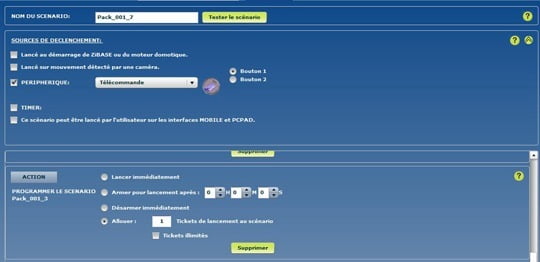
Une telle programmation peut être utilisée par exemple pour réaliser un système d’alarme. Un scénario est nécessaire pour l’activation du système d’alarme et un autre pour le désactiver.
Ainsi, il suffit juste d’appuyer sur un bouton de la télécommande programmée pour activer ou désactiver le système d’alarme.



